
Jeśli pracujesz jako twórca, z pewnością komputer i ekran będą dwoma elementami, z którymi będziesz spędzać najwięcej czasu. I bardzo ważne jest, aby były skonfigurowane w taki sposób, aby to Tobie pomagało w pracy, a nie odwrotnie. Czy zastanawiałeś się kiedyś, jak skonfigurować ekran komputera, aby w pełni go wykorzystać?
Często kiedy kupujemy ekran i go stawiamy, domyślna konfiguracja nie jest dla nas optymalna. A może pomożemy Ci go skalibrować, aby działał dla Ciebie, jeśli pracujesz jako twórca, projektant, a nawet jako copywriter.
Dwie metody kalibracji, które powinieneś znać

Kalibracja ekranu nie jest trudna. Istnieje jednak duża różnica między kalibracją dla użytkownika i dla profesjonalisty. Jeśli zainwestowałeś w profesjonalny monitor, będziesz chciał jak najlepiej go wykorzystać i aby kalibracja była również profesjonalna. Ale nie można tego osiągnąć za pomocą samych bezpłatnych narzędzi.
Innymi słowy, podczas kalibracji możemy:
- Skorzystaj z bezpłatnych narzędzi, aby to zrobić i uzyskać dobrą wydajność.
- Zainwestuj trochę więcej i kup kwalifikowane i profesjonalne produkty, które obejmują więcej czynników, aby jak najlepiej wykorzystać ekran (wielu używa kolorymetru, który jest umieszczony na ekranie, aby dość dokładnie identyfikować kolory). Problem polega na tym, że ta technologia zwykle nie jest tania. Ale jeśli zaryzykujesz, pamiętaj, że X-Rite i Datacolor to bardzo dobre marki, a SpiderXPRO i Calibrite Color Checker Display Pro jako niezbyt drogie i dobre.
Najważniejsze elementy do kalibracji ekranu

Zanim omówiliśmy narzędzia do kalibracji, pomyśleliśmy, że ważne jest, abyś wiedział, jakie są najważniejsze elementy, które musisz wziąć pod uwagę, aby skalibrować monitor.
W tym sensie są to:
Jasność i kontrast
Aby było jasne, pamiętaj o tym:
- Jasność to wartość, która mówi monitorowi, jak renderować ciemniejsze kolory.
- Kontrast to wartość, która pokazuje różnicę między najciemniejszą czernią a najjaśniejszymi obszarami. Zwykle wynosi co najmniej 0,3%.
Temperatura de color
Temperatura barwowa to odcień bieli na obrazie. Na monitorach ta temperatura może być ciepła, jeśli wynosi poniżej 3300 kelwinów, zimna, jeśli wynosi od 5000 do 6500; i neutralny, jeśli utrzymasz go między 3300 a 50001 kelwinów.
Ostrość
Ostrość można zdefiniować jako precyzję, z jaką widać oddzielenie ciemnych i jasnych obszarów. Im jesteś ostrzejszy, tym łatwiej będzie dostrzec te luki, ale jeśli posuniesz się za daleko, zauważysz, że obrazy generują dużo szumów i nie będą wyglądać dobrze.
Dlatego wartość ta musi być zrównoważona, aby uniknąć problemów po obu stronach.
Korekcja gamma
Możemy to zdefiniować jako zdolność do odzyskiwania informacji z najjaśniejszych i najciemniejszych obszarów obrazu.
nasycenie bieli
W tym przypadku skupia się na tym, jaka jest intensywność lub twardość kolorów. Na monitorach nie można tego zmienić bezpośrednio, ale pośrednio poprzez korekcję kontrastu i gamma.
Rozmycie obrazu w ruchu
Wreszcie mamy rozmycie ruchu, które pojawia się, gdy widzimy obiekt, który porusza się bardzo szybko, powodując halo, odblaski lub nawet brakujące krawędzie.
Narzędzia do kalibracji ekranu za darmo
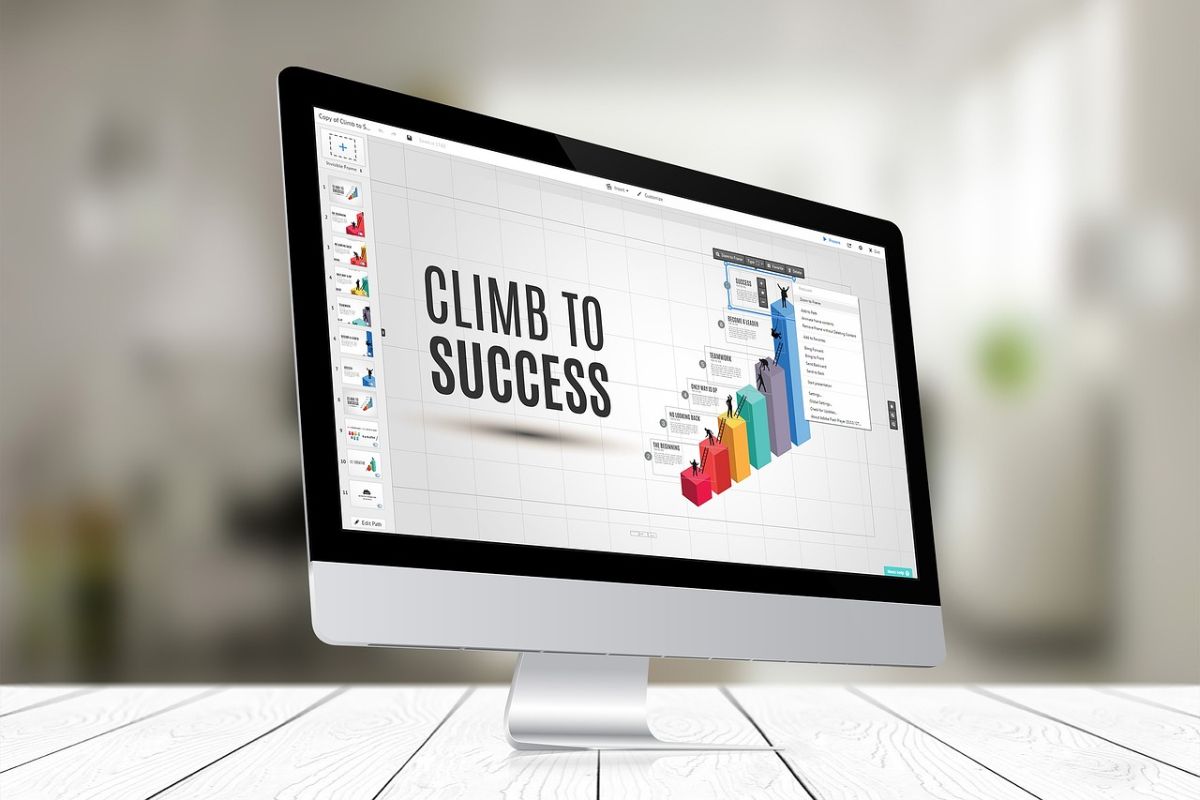
Jeśli wolisz zaoszczędzić pieniądze i nie kupować żadnego profesjonalnego sprzętu, możesz skorzystać z szeregu bezpłatnych narzędzi do łatwej kalibracji ekranu. Co prawda nie będą miały precyzji profesjonalnego narzędzia, ale i tak się przydadzą.
Ale przed użyciem któregokolwiek z tych, które zamierzamy zaproponować, ważne jest, aby pozostawić włączony ekran na od 30 minut do godziny. Powodem jest to, że w ten sposób mogłeś wprowadzić „ciepło” i będzie to również znacznie dokładniejsze podczas konfigurowania.
Jednak przed przystąpieniem do pracy z narzędziami należy również pozostawić szereg ustawień przygotowanych. Konkretnie:
- Umieść domyślny profil na monitorze (można go znaleźć w menu OSD).
- Ustaw jasność na 50%.
- Kontrast na poziomie 50%.
- Usuń dynamiczny kontrast.
- Ustaw monitor na maksymalną obsługiwaną rozdzielczość.
To jest punkt wyjścia, na tym się nie skończy, ale pomoże łatwo skalibrować ekran.
A teraz kolej na narzędzia. Ale znowu zostawiamy ci ostrzeżenie. I możliwe, że zdecydujesz się przejść je wszystkie, aw każdym z nich uzyskasz różnice. To normalne, więc nie denerwuj się. Zalecamy wybranie jednego lub dwóch i zachowanie średniej z tego, co otrzymujesz. W ten sposób przynajmniej go skalibrujesz, a jednocześnie dostosujesz (ponieważ musisz także wejść do gry, aby wiedzieć, czy chcesz monitor w taki czy inny sposób).
Narzędzie do kalibracji systemu Windows
Jeśli masz na komputerze system Windows 10, wpisz w wyszukiwarkę „kalibruj kolor ekranu”. Otrzymasz opcję, więc naciśnij.
Otrzymasz bardzo proste narzędzie, które ma regulację gamma, jasności, kontrastu i balansu kolorów.
Automatycznie skalibruje wszystko i pozwoli zobaczyć różnicę między ustawieniami, z którymi zaczął, a nowymi, dzięki czemu możesz zobaczyć, jak wszystko się zmieniło.
Jeśli to akceptujesz, kliknij ok i to wszystko.
lagom
Kolejnym darmowym narzędziem, z którego możesz skorzystać, jest Lagom. Jest bardziej zaawansowany niż poprzedni i wielu ekspertów go poleca, ponieważ w każdym teście masz zakładkę, aby zobaczyć, jak wszystko ewoluuje.
Dzięki niemu możesz skalibrować kontrast, jasność, kąty widzenia i ostrość, wystarczające do dostosowania go, a przede wszystkim do perfekcyjnego działania.
zdjęcie piątek
Jeśli poświęcisz się fotografii, radzimy skorzystać z tej aplikacji, aby Twój ekran został skalibrowany z wartościami ważnymi dla fotografii.
W tym przypadku narzędzie to skupia się głównie na jasności i kontraście. Będziesz musiał upewnić się, że w pokoju nie ma dużo światła (aby nie było błysków) i naciśnięcie klawisza F11, aby wyświetlić pełny ekran, rozpoczyna kalibrację testu.
Test monitora online
Przejdźmy do kolejnego darmowego narzędzia do kalibracji ekranu. W tym przypadku będzie to tylko kolor i jasność, ale korzystanie z niego nie jest złym pomysłem.
Ponadto należy pamiętać, że może również wykrywać lekkie wycieki (może to być wykrywane jako „krwawienie”). I jest to powszechny problem, zwłaszcza w ekrany IPS które są niskie lub średnie.
Kalibracja monitora i ocena gamma
Jak sama nazwa wskazuje, odpowiada za kalibrację wszystkich poziomów gamma monitora. I nawet jeśli w to nie wierzysz, bardzo ważne jest, aby wziąć to pod uwagę, ponieważ to właśnie ona da nam lepsze lub gorsze odwzorowanie rzeczywistych kolorów.
Jeśli służy jako odniesienie, zalecane wartości powinny wynosić od 1,8 do 2,2.
Dzięki temu będziesz bliżej prawidłowej kalibracji ekranu. Czy kiedykolwiek myślałeś o tym w ten sposób?